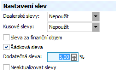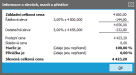Předvedli jsme si vystavení pokladní příjemky a pokladní výdejky jakožto plateb jiných dokladů. Pokladní příjemku lze ale vystavit také tak, že obsahuje všechny náležitosti plnohodnotného daňového dokladu, takže ji lze použít rovnou jako daňový doklad při prodeji za hotové. Předvedeme si pro firmu ze zadaného příkladu prodej za hotové koncovému spotřebiteli, tedy bez dealerských slev, ale se slevou 5% za hotovostní platbu. Nechť se jedná o prodej zboží SCAN_1001, na které poskytneme odběrateli momentální akční slevu další 3% (výnosy z akčních slev si firma sleduje pomocí obchodních případů). Na dokladu využijeme i dodatečnou slevu. Obchod nechť je do jiného členského státu (do DE), abychom si na ní mohli předvést sestavení ESL hlášení.
Akční slevy v širším pojetí lze realizovat též prostřednictvím akčních ceníků.
Otevřeme agendu Pokladní příjmy. Viz modul Pokladna→záložka Pokladna. Vyvoláme funkci F2=Nový. Zadáme nejdříve hlavičkové údaje. Z číselníku pokladen vybereme Hlavní pokladnu. Pokud jsme k této pokladně připojili jen jednu řadu typu pokladní příjem, pak se předvyplní, v opačném případě ji vybereme z nabídky.
Jak je uvedeno již dříve, pokud je nabízený seznam řad prázdný i po případném Občerstvení, je to tím, že jste si k vybrané pokladně žádné řady dokladů v kap. Průvodce nastavením nepřiřadili.
Většina hlavičkových údajů by měla být předvyplněna. Firma je předvyplněna podle nastavení firmy pro předvyplňování ve Firemních údajích, ale změníme ji na X-DATA), Kontaci použijeme Základní, do Popisu si zadáme pro přehlednost poznámku "Prodej zboží za hotové", Typ obchodu zadáme 2 - Do jiné země EU, plnění osvobozené nebo mimo DPH. V dialogu typu obchodu položky pro INTRASTAT můžeme nechat nevyplněné, abychom si na tomto dokladu později demonstrovali dohledání nedoplněných dokladů při sestavování hlášení INTRASTAT (pokud se vás sestavování ESL hlášení netýká, jelikož s EU v tomto režimu neobchodujete, zvolte typ obchodu Tuzemský):
Dialog typu obchodu zadávané pokladní příjemky.
V sekci Nastavení slev v subzáložce Hlavička nastavíme slevy následovně: Dealerskou slevu zadáme "Nepoužít", Dodatečnou slevu zadáme 5% a zatrhneme Řádkovou slevu.
Nastavení slev zadávané pokladní příjemky.
Přejdeme do subzáložky Obsah.
Řádek pokladní příjemky se zadanou řádkovou slevou.
Zadáme sériová čísla obdobně jako v kapitole Faktury vydané a doklad uložíme.
Dále viz podrobný help. Kap.: Pokladní příjmy (PP).
1. Zkontrolujeme si slevový systém. Nad řádkem právě vystavené pokladní příjemky zvolíme subzáložku Obsah v záložce Detail a vyvoláme funkci Info (z lišty navigátoru ve spodní části záložky). Zobrazí se následující informační okno s uplatněnou řádkovou i dodatečnou slevou?
Zobrazení informace o uplatněných slevách.
Pokračujte vystavením požadavků na objednávky vydané.
V hlavičce pokladní příjemky jste nenastavili správně použití slev, či v řádku dokladu jste nezadali nenulovou řádkovou slevu.